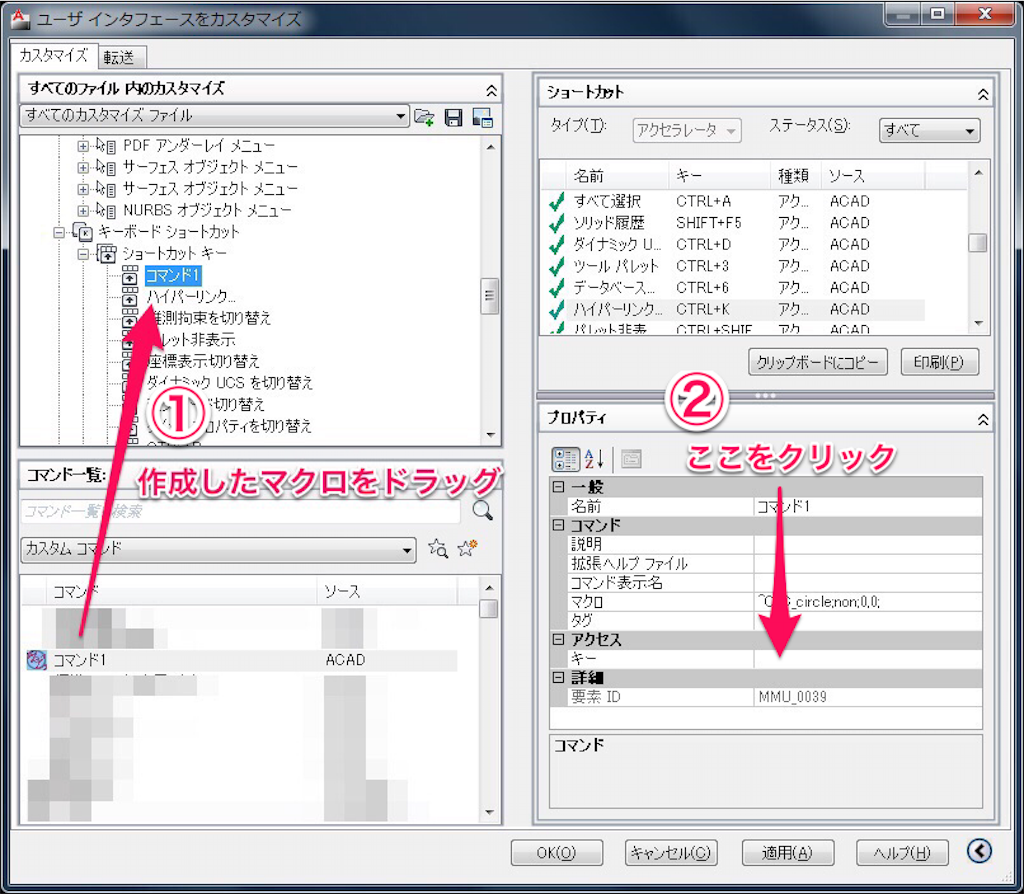やっぱりショートカット
こんにちは!
エカキオです!
待望のマクロ入門、第2回目はマクロをキーボードショートカットで呼び出す方法を紹介します。
皆さんはマクロの設定は完了していますか?
第1回目ではツールバーとアイコンからマクロを呼び出す方法について紹介致しました!
ただ、ここはより時短を意識したいところです。
そんなご要望にお応えして、マクロについてもキーボードから実行しちゃいましょう!
それでは、さっそく行ってみよー!
おなじみのCUIから
AutoCADのカスタマイズでおなじみのCUIを開きましょう!
コマンド「CUI」です。
ダイアログが開きます。
その後、左上の一覧から
キーボードショートカット
↓
ショートカットキー
を選択。
その後は、作成してあるマクロをドラッグし、
画面右側のキーの部分をクリックです。
そうすると、新しいショートカットキーを聞かれますので、実際に使いたいショートカットキーをキーボードで押してみて下さい。
例えば、「Ctrl+Shift+F」としましょう。
入力した部分の下部に、現在他のショートカットで割り当てられていないことがわかりますね。
そしたら、OKを押し、CUIの画面もOKで閉じましょう。
これで、マクロをキーボードショートカットで呼び出すことが出来ます。
まとめ
いかがでしたか?
案外簡単だったのではないでしょうか。
これでまた1つ、周りの同僚から一歩前に前進しましたね。
1つ1つの積み重ねが、気付いた時には追いつけないほどの距離になります。
常に時短、効率化を念頭において頑張ってくださいね。
それでは、この辺で。
エカキオ